Différences entre versions de « Créer une adresse mail sur Microsoft 365 »
(Page créée avec « <span data-link_translate="he"></span><span data-link_translate="ro"></span><span data-link_translate="ru"></span><span data-link_translate="pl"></span><span data-link_tra… ») |
|||
| Ligne 7 : | Ligne 7 : | ||
=Pré-requis= <!--T:2--> | =Pré-requis= <!--T:2--> | ||
| − | + | * Un pack Microsoft 365 pour avoir accès à l'administration. (Disponible ici: https://www.ikoula.com/fr/microsoft-365-outils-collaboratifs)<br /> | |
| − | + | * Une licence Microsoft 365<br /> | |
| − | + | * Avoir au préalable lié votre nom de domaine à votre prestation.<br /> | |
Si ce n'est pas fait, vous pouvez suivre cette KB: https://fr-wiki.ikoula.com/fr/Lier_votre_domaine_%C3%A0_Microsoft_365 | Si ce n'est pas fait, vous pouvez suivre cette KB: https://fr-wiki.ikoula.com/fr/Lier_votre_domaine_%C3%A0_Microsoft_365 | ||
| Ligne 15 : | Ligne 15 : | ||
Connectez-vous à l'interface de gestion Microsoft 365: https://admin.microsoft.com<br /> | Connectez-vous à l'interface de gestion Microsoft 365: https://admin.microsoft.com<br /> | ||
| − | Une fois connecté cliqué sur | + | Une fois connecté cliqué sur '''Ajouter un utilisateur'''<br /><br /> |
[[Fichier:Newmail-01.PNG]]<br /><br /> | [[Fichier:Newmail-01.PNG]]<br /><br /> | ||
| Ligne 27 : | Ligne 27 : | ||
[[Fichier:Newmail-02.PNG]]<br /><br /> | [[Fichier:Newmail-02.PNG]]<br /><br /> | ||
| − | Une fois fait, cliquez sur | + | Une fois fait, cliquez sur '''suivant'''.<br /> |
Vous arrivez sur le choix de l'affectation des licences.<br /> | Vous arrivez sur le choix de l'affectation des licences.<br /> | ||
| − | Ici vous devrez sélectionner la licence que vous souhaitez attribuer à votre utilisateur. Vous pourrez ensuite dérouler le menu | + | Ici vous devrez sélectionner la licence que vous souhaitez attribuer à votre utilisateur. Vous pourrez ensuite dérouler le menu '''Applications''' et cocher celles de votre choix.<br /><br /> |
[[Fichier:Newmail-03.PNG]]<br /><br /> | [[Fichier:Newmail-03.PNG]]<br /><br /> | ||
| Ligne 39 : | Ligne 39 : | ||
[[Fichier:Newmail-04.PNG]]<br /><br /> | [[Fichier:Newmail-04.PNG]]<br /><br /> | ||
| − | Vous pouvez pour finir cliquer sur | + | Vous pouvez pour finir cliquer sur '''suivant''', vérifier les informations renseignées et cliquer sur '''Terminer l'ajout'''. |
Version du 23 juin 2022 à 15:45
Introduction
Nous allons apprendre ici à créer un nouvel utilisateur et une boite mail associer à celui-ci sur Microsoft 365.
Cela permettera à votre utilisateur d'avoir accès aux services de mails et autres applications liés à votre licence.
Pré-requis
- Un pack Microsoft 365 pour avoir accès à l'administration. (Disponible ici: https://www.ikoula.com/fr/microsoft-365-outils-collaboratifs)
- Une licence Microsoft 365
- Avoir au préalable lié votre nom de domaine à votre prestation.
Si ce n'est pas fait, vous pouvez suivre cette KB: https://fr-wiki.ikoula.com/fr/Lier_votre_domaine_%C3%A0_Microsoft_365
Déroulé
Connectez-vous à l'interface de gestion Microsoft 365: https://admin.microsoft.com
Une fois connecté cliqué sur Ajouter un utilisateur
Ensuite vous devrez configurer votre utilisateur en remplissant les différents champs.
Il faudra également bien penser à sélectionner votre nom de domaine s'il n'est pas en choix par défaut.
Cochez ensuite les cases de votre choix en fonction de la politique de votre entreprise.
Une fois fait, cliquez sur suivant.
Vous arrivez sur le choix de l'affectation des licences.
Ici vous devrez sélectionner la licence que vous souhaitez attribuer à votre utilisateur. Vous pourrez ensuite dérouler le menu Applications et cocher celles de votre choix.
Sur la page suivante, vous devrez choisir les droits de votre utilisateur, soit utilisateur simple, soit administrateur (total ou pour certains services).
Vous pourrez également remplir les informations de profil de votre utilisateur avec le second menu déroulant.
Vous pouvez pour finir cliquer sur suivant, vérifier les informations renseignées et cliquer sur Terminer l'ajout.
Conclusion
Vous avez maintenant un nouvel utilisateur qui peut bénéficier des services liés à votre prestation Microsoft 365.
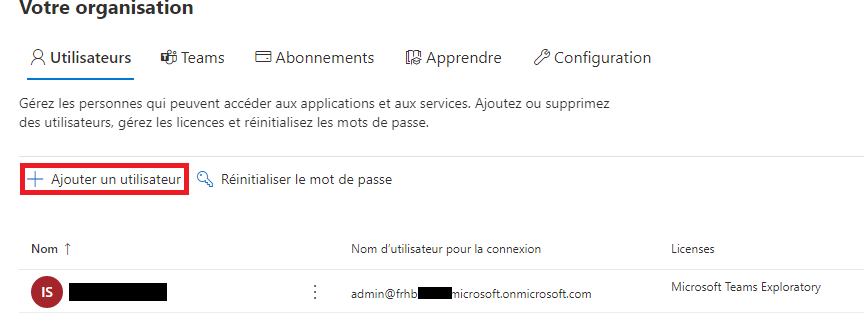
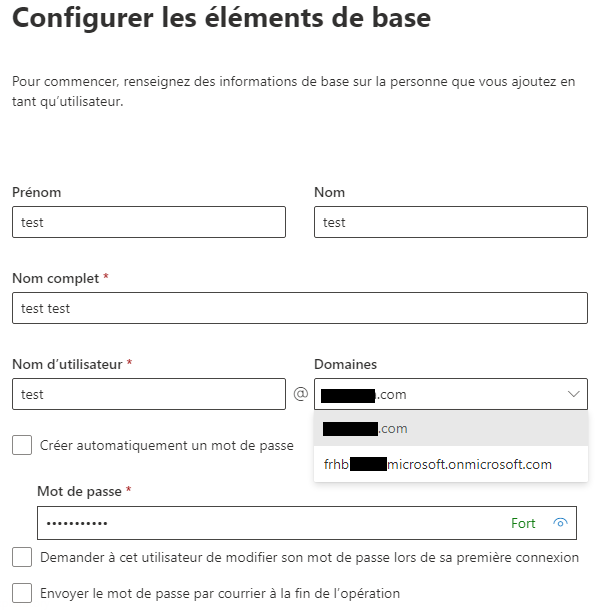
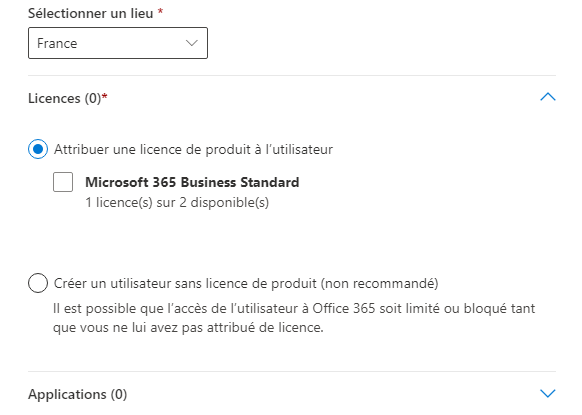

Activer l'actualisation automatique des commentaires